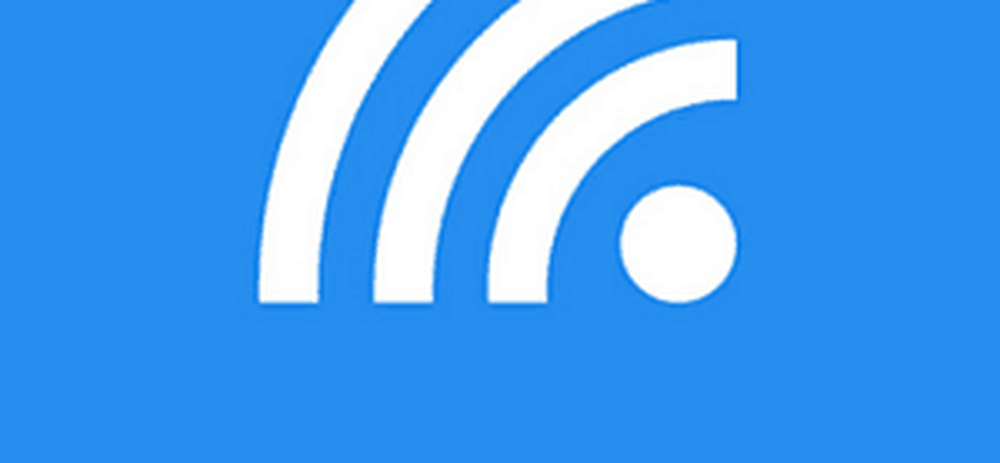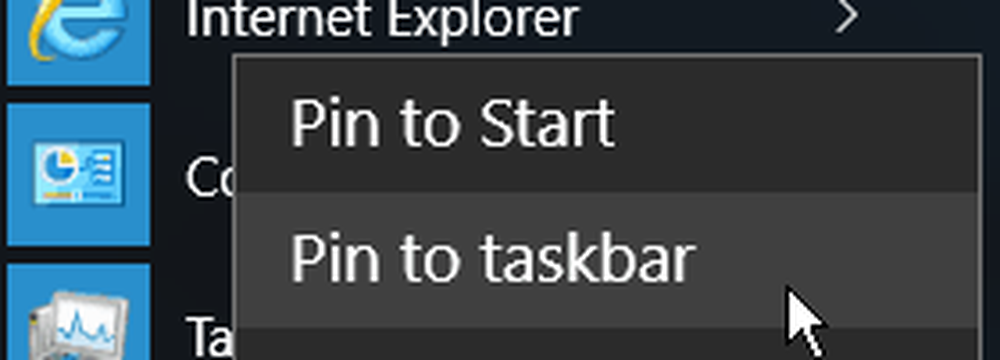Windows 10 Tip Zoek Configuratiescherm en andere vertrouwde Windows 7-hulpmiddelen
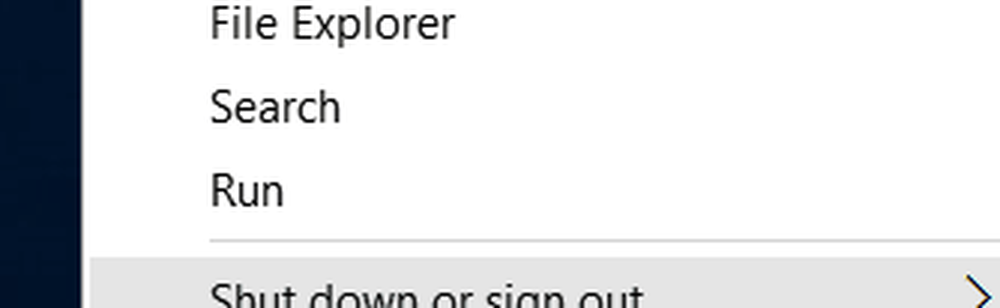
Het leuke is dat het vertrouwde bedieningspaneel en andere traditionele beheerdershulpprogramma's nog steeds beschikbaar zijn en gemakkelijk te vinden zijn.
Vertrouwde hulpprogramma's in Windows 10 via verborgen snelmenu
Als u een Windows 8.1-gebruiker was, zou u al bekend moeten zijn met wat we het Power User Menu noemden (in feite het Quick Access-menu genoemd). Om toegang te krijgen in Windows 10, gewoon klik met de rechtermuisknop op de Start-knop en je ziet een menu met veel bekende ingebouwde hulpprogramma's die je in Windows 7 hebt gebruikt - inclusief het controlepaneel.
Of als je meer een Keyboard-Kung Fu-beoefenaar bent, kun je de toetscombinatie gebruiken: Windows-toets + X om het naar boven te brengen.

Hoewel u via de nieuwe app Instellingen in Windows 10 veel van deze functies kunt openen, zijn deze vertrouwde hulpprogramma's handig totdat u vertrouwd raakt met het nieuwe besturingssysteem.
Al deze openen op het bureaublad zoals u gewend bent en niet in een universele app waarmee u niet vertrouwd bent. In het onderstaande voorbeeld heb ik het Configuratiescherm, Opdrachtprompt en Apparaatbeheer gestart. En voor het geval u zich afvraagt: ja, ze werken allemaal nog steeds hetzelfde als voorheen.

Het is waarschijnlijk veilig om te veronderstellen dat veel van de oudere stijlkenmerken op een bepaald moment in de toekomst zullen worden vervangen. Maar het is leuk om enkele vertrouwde vrienden te zien die je gewend bent om het gemakkelijker te maken om je te verplaatsen.
Merk op dat dit menu ook een andere manier biedt om uw systeem uit te schakelen. En als u uw pc in de sluimerstand wilt zetten, raadpleegt u het artikel: Slaapstand activeren in Windows 10.